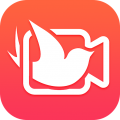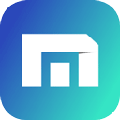PS:是一种基于Linux的自由及开放源代码的便携设备操作系统。大家下载的时候要下载PC版哦
具体教程步骤:
1.第一步:准备一个大于2G的U盘,因为meego系统大约1G,大一点比较好。
2.第二步:整理磁盘腾出新的空间来安装meego系统。在windows下我的电脑,右击管理->磁盘管理。选择一个建议>20G的空间,删除此磁盘分区,在windows下会显示其为空闲区域。
3.第三步:下载meego镜像,img文件,可以在官方网站meego.com中下载。
在linux机器中,可以使用dd if=./***.img of=/dev/sdb命令将img文件烧到U盘中
windows下你需要使用Win32DiskImager用字节流方式把安装文件拷贝到U盘,解压缩所有文件到任意目录,然后启动Win32DiskImager。首先,选择从MeeGo.com下载的.img镜像文件,然后把U盘插入并选中相应盘符(请确认你选择了正确的盘符)。最后,按”Write”按钮巴MeeGo镜像写到你的U盘中。
4.第四步:设置BIOS从U盘启动。会进入meego安装界面,选择 install meego winwin7.com
5.第五步:然后选择“Use free space and create default layout”选项,这样安装程序会自动寻找空闲空间来进行安装。
6.第六步:安装完毕,拔出U盘,重启,系统会自动进入meego。
7.第七步:切换到windows的方法是:那么当机器启动时,按住Alt键不放等到出现MeeGO字样再按下S键,这样就进入启动菜单了。可以选择meego或者others,这里面的others就是指windows 7系统。
如果你看着别扭,可以自行更改启动项。进入meego之后,打开终端,输入:
sudo vi /boot/extlinux/extlinux.conf
timeout 5 //启动菜单等待时间设置
label meego
menu label MeeGo (2.6.33.3-11.1-netbook)
kernel vmlinuz-2.6.33.3-11.1-netbook
append ro root=/dev/sda3 quiet vga=current
label Other
menu label Windows //菜单显示名称,你可以改为win7
kernel chain.c32
append boot 1
menu default //设置默认启动项
注意:设置启动选项是关键,新安装的MeeGo系统会重写MBR,默认情况下只会保留新系统的启动菜单,如下图可以看到,新的MeeGo系统的/boot分区是/dev/sda5,新的系统是从这里启动的,可以点”Edit”按钮修改Label。为了能启动到原来的MeeGo系统,我们需要把原来MeeGo系统的/boot分区增加进来作为一个新的启动选项。在笔者的环境中,原来MeeGo系统的/boot分区是在/dev/sda1上,因此增加如下启动选项。启动选项的名字可以通过Edit按钮修改,方便启动时候识别。